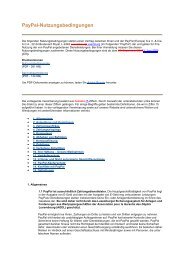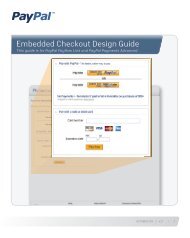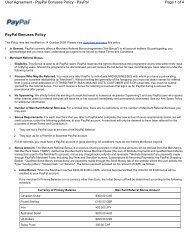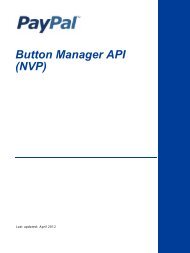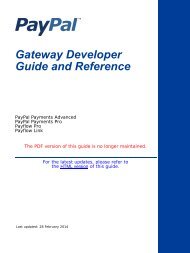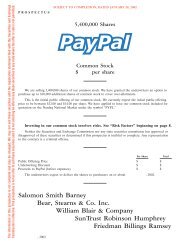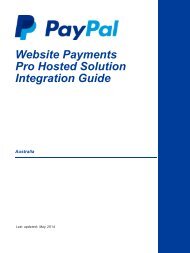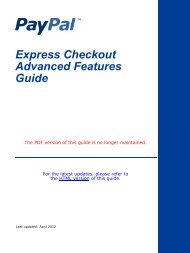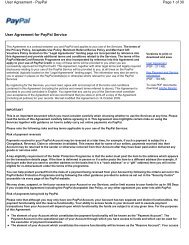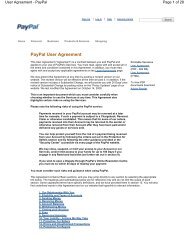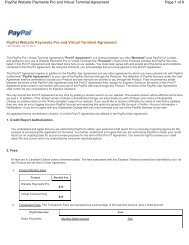GuÃa de integración de Pasarela integral
GuÃa de integración de Pasarela integral
GuÃa de integración de Pasarela integral
Create successful ePaper yourself
Turn your PDF publications into a flip-book with our unique Google optimized e-Paper software.
Integración <strong>de</strong> iFrame en su sitio webIntegración <strong>de</strong> iFrameUso <strong>de</strong> Form POSTI<strong>de</strong>ntifique el código WEBSITECODE en la respuesta utilícelo para crear un botón Pagarahora en su página <strong>de</strong> revisión. Cuando el comprador hace clic en el botón, se le redirige a lapágina <strong>de</strong> pago alojada en PayPal. Como la URL, el botón es utilizable durante unas dos horaso hasta que el pago se complete correctamente1. Introduzca la etiqueta <strong>de</strong> iFrame don<strong>de</strong> <strong>de</strong>see que aparezca el formulario compacto <strong>de</strong> pagoen su sitio web. Por ejemplo:El tamaño permitido para el formulario compacto <strong>de</strong> pago es <strong>de</strong> 570 píxeles <strong>de</strong> ancho por540 píxeles <strong>de</strong> alto.2. Inserte lo siguiente en la etiqueta <strong>de</strong> iFrame:WEBSITECODE=3. Envíe el formulario utilizando JavaScript. Por ejemplo:document.form_iframe.submit();49